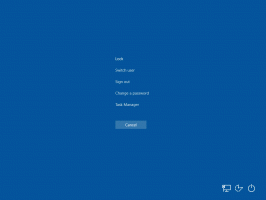Sådan skjules meddelelsesområde i Windows 10 (systembakke)
Som du måske allerede ved, er meddelelsesområdet, også kendt som systembakken, et særligt område på proceslinjen, hvor du kan se bittesmå ikoner for netværksstatusindikatoren, lydstyrkeikonet, handlingscenterikonet og ikoner for nogle apps, der kører i baggrund. I denne artikel vil vi se, hvordan du skjuler det.
Windows 10 skjuler allerede meddelelsesområdet når tablettilstand er aktiveret. Når du er i tablettilstand, bliver Windows 10 mere egnet til brug med en bærbar tablet eller en aftagelig 2-i-1 pc. Uden mus og fysisk tastatur er berøringsgrænsefladen i centrum, og universelle apps, virtuelt berøringstastatur og den virtuelle berøringsplade er mere aktive. Ikoner i meddelelsesområdet er skjult, og proceslinjen viser ikke kørende app-ikoner.
Meddelelsesområdet er skjult i Windows 10
Hvis du vil skjule meddelelsesområdet, når tablettilstand er deaktiveret, vil du se, at der ikke er en sådan mulighed i GUI'en. At skjule systembakken i den almindelige skrivebordstilstand er en slags begrænsning, så det bør gøres med enten en Registry tweak eller gruppepolitik. Lad os gennemgå begge metoder.
For at skjule meddelelsesområdet i Windows 10, gør følgende.
- Åben Registreringseditor.
- Gå til følgende registreringsdatabasenøgle:
HKEY_CURRENT_USER\Software\Microsoft\Windows\CurrentVersion\Policies\Explorer
Tip: Se hvordan man hopper til den ønskede registreringsnøgle med et enkelt klik. Hvis du ikke har sådan en nøgle, så skal du bare oprette den.
- Her skal du oprette en ny 32-bit DWORD-værdi NoTrayItemsDisplay. Bemærk: Også selvom du er kører 64-bit Windows, skal du stadig bruge en 32-bit DWORD som værditype.
Indstil den til 1 for at skjule meddelelsesområdet (systembakken) fra proceslinjen. - For at få de ændringer, der er foretaget af Registry tweak, til at træde i kraft, skal du Log ud og log ind igen på din brugerkonto. Alternativt kan du genstart Explorer-skallen.
For at fortryde tweaken skal du slette NoTrayItemsDisplay værdi.
Ved at bruge metoden beskrevet ovenfor, vil du være i stand til at skjule systembakken for den aktuelle bruger.
Hvis du kører Windows 10 Pro, Enterprise eller Education udgave, kan du bruge appen Local Group Policy Editor til at skjule systembakkeområdet med en GUI.
Skjul meddelelsesområdet med Local Group Policy Editor
- Trykke Vinde + R taster sammen på dit tastatur og skriv:
gpedit.msc
Tryk på Enter.
- Group Policy Editor åbnes. Gå til Brugerkonfiguration\Administrative skabeloner\Startmenu og proceslinje. Aktiver politikindstillingen Skjul meddelelsesområdet som vist nedenfor.
Det er det.